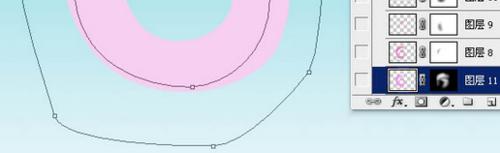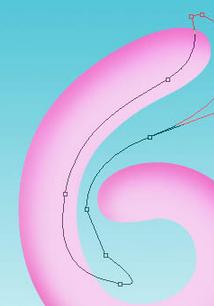因為高光及暗部區域不是很規則,不能直接用圖層樣式來完成,需要用鋼筆勾出每一個部分的輪廓,轉為選區後填充相應的顏色。
方法/步驟
把前景顏色設置為淡紫色:#F5D0F0,然後按Alt + Delete鍵填充前景色
現在來製作文字的暗部及高光,基本上用鋼筆來完成。先用鋼筆勾出外部邊緣的暗部區域路徑
用鋼筆勾出內側上部的暗部選區,羽化8個像素後填充同上的暗紫色,取消選區後添加圖層蒙版,用黑色畫筆塗抹一下邊緣部分
用鋼筆勾出中間邊緣一點的高光選區,適當羽化後填充淡紫色
同樣的方法制作“1”字
背景圖層上面新建一個組,同上的方法制作頂部的扎口部分
最後微調一下細節,完成最終效果